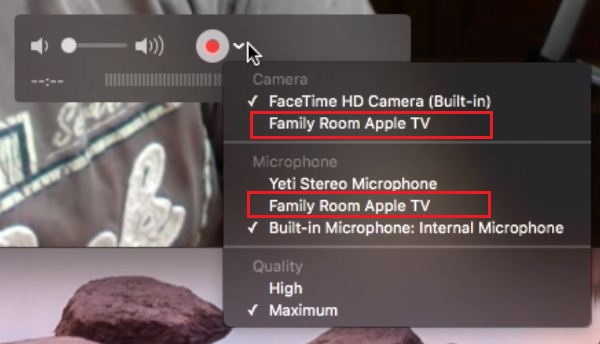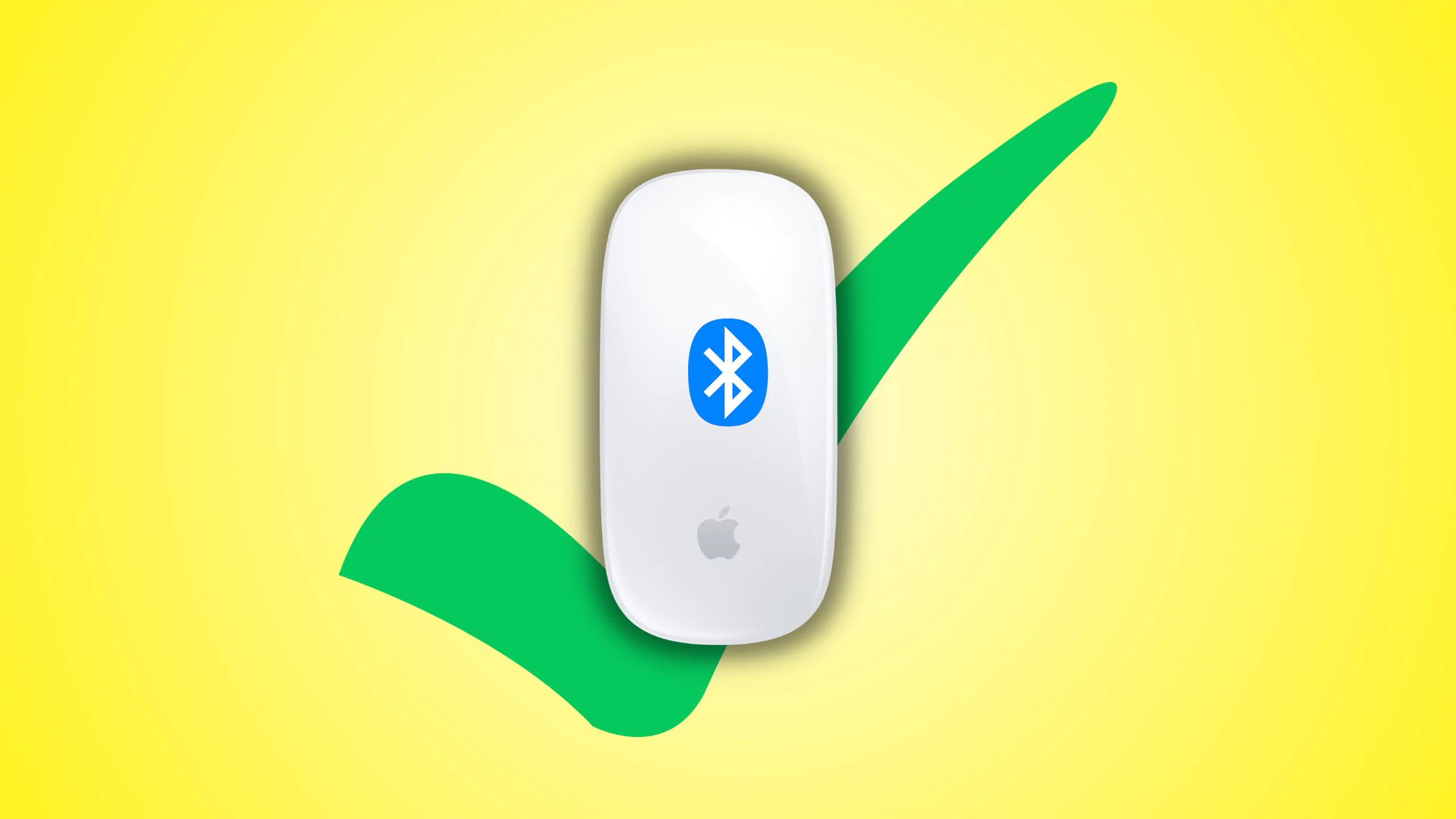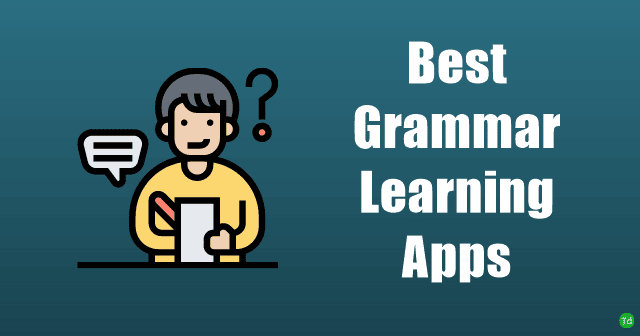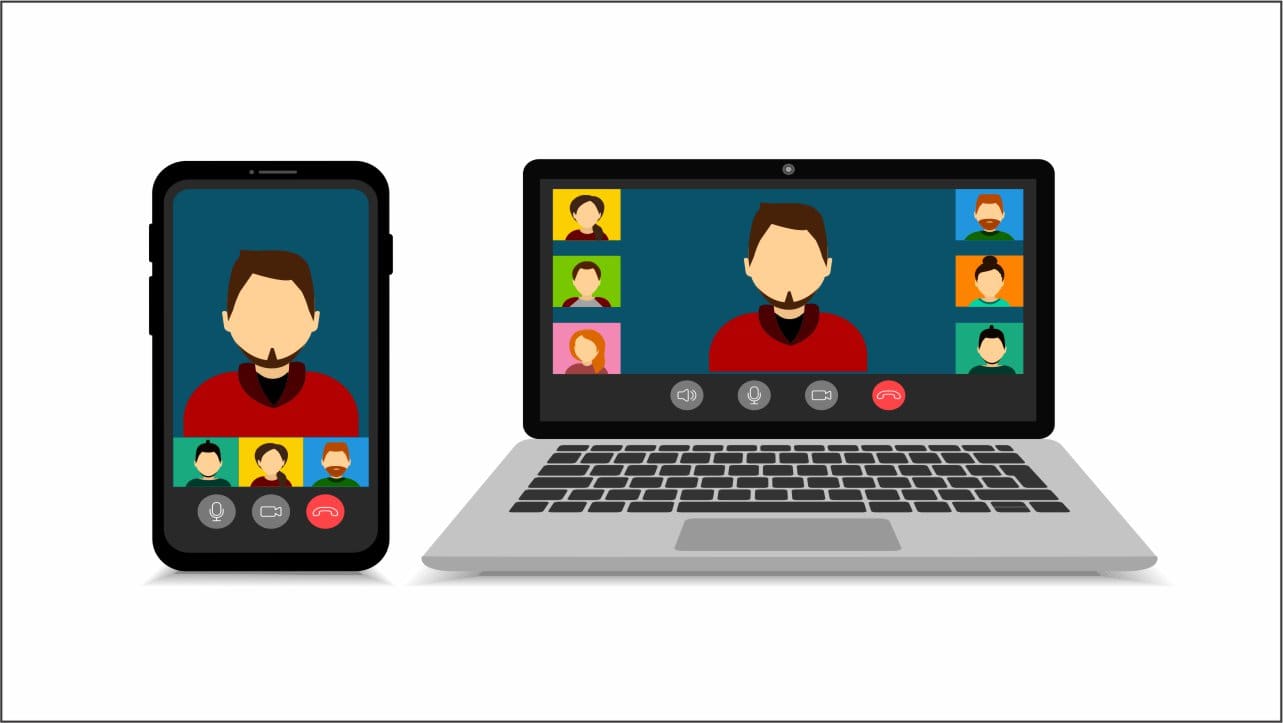Google on tuonut markkinoille monia tuotteita tekoäly Gemininsä ympärille. Yksi tällainen tuote onGoogle AI Studio– tehokas alusta, joka on suunniteltu kehittäjille, datatieteilijöille ja muille tekoälyn harrastajille, jotka haluavat rakentaa, kouluttaa ja ottaa käyttöön koneoppimismalleja.
Joten jos sinäkin haluat kokeilla Google AI Studiota, mutta et ole varma, kuinka sovellus asennetaan Windows 11:een, meillä on sinun. Alla on yksityiskohtainen vaiheittainen opas sovelluksen asentamiseen tietokoneellesi ja sen käytön aloittamiseen.
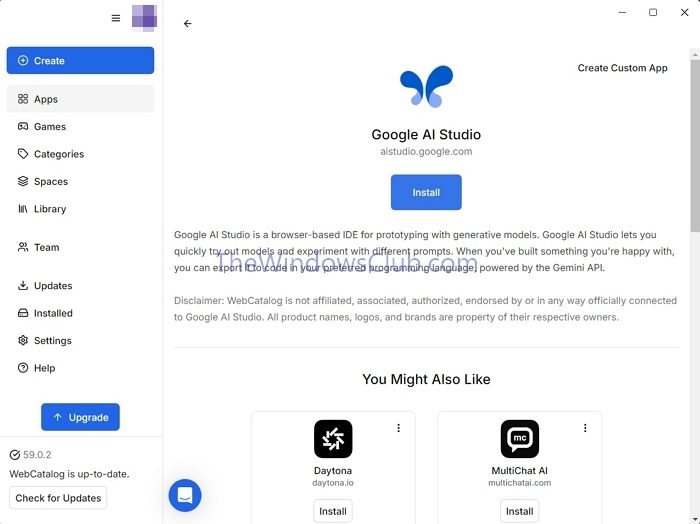
Kuinka asentaa Google AI Studio -sovellus Windows 11:een?
Google AI Studio -sovellus on saatavilla osoitteessa webcatalog.io, alusta, jonka avulla käyttäjät voivat muuttaa verkkosivustoja ja verkkosovelluksia itsenäisiksi työpöytäsovelluksiksi. Kuitenkin käyttääksesi sitä, sinun on ensin asennettava WebCatalog Desktop.
- Ensin lataa ja asennaWebCatalog Desktop -sovellustietokoneellesi ja kirjaudu sisään luomalla tili.
- Kun olet kirjautunut sisään, voit etsiä Google AI Studiota ja klikataAsentaa-painiketta ja odota, että sovellus latautuu.
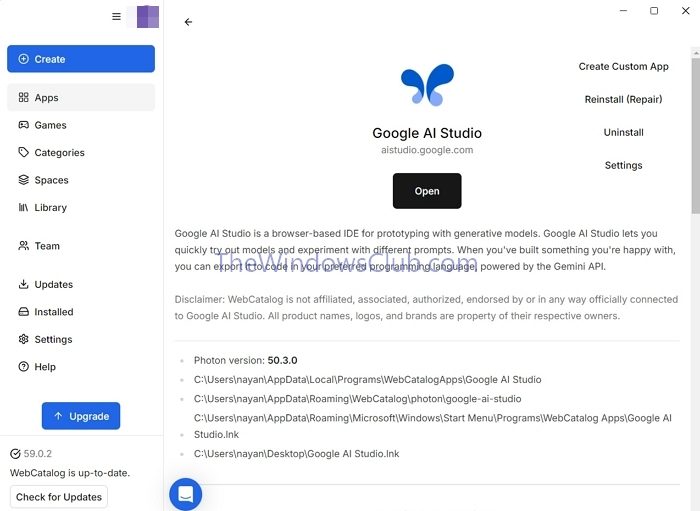
- Kun olet asentanut, napsauta Avaa sovellus aloittaaksesi sen käytön.
Jos et halua asentaa työpöytäsovellusta, mutta silti käytät Google AI Studiota, siirry tähänWebCatalog-verkkosivuja napsauta Käytä Web-sovellusta aloittaaksesi sovelluksen käyttämisen selaimessasi.
Näin voit asentaa Google AI Studion työpöydällesi. Google AI Studio antaa sinulle 1 000 000 merkkiä ilmaisena käyttäjänä. Tämän tunnuskaton ylittävästä käytöstä veloitetaan. Lisäksi Google AI -studiolla on tietty joukko tokeneita, jotka se veloittaa ajoa kohti. Varmista siis, että ymmärrät tunnuksen käytön ennen kuin aloitat täysimittaisen käytön.
Kuinka käyttää Google AI Studiota?
Google AI Studiota voidaan käyttää useissa tapauksissa. Kuten:
- Luonnollisen kielen käsittely (NLP):Rakenna malleja tehtäviin, kuten tekstin luokitteluun, tunteiden analysointiin ja konekääntämiseen.
- Tietokonenäkö:Luo malleja kuvantunnistukseen, objektien havaitsemiseen ja
- Suositusjärjestelmät:Kehitä malleja tuotteiden tai sisällön suosittelemiseksi käyttäjille.
- Aikasarjaennuste:Ennusta aikariippuvaisten tietojen tulevat arvot.
Joten jos jokin näistä käyttötapauksista täyttää tavoitteesi, voit käyttää sovellusta seuraavasti:
- Napsauta WebCatalog-sovelluksessaAsennettusivupalkissa jaAvataGoogle AI Studiossa.
- Kirjaudu sisään sovellukseen Google-tililläsi.
- Sinulla on kaksi vaihtoehtoa:Käytä Google AI StudiotataiKehitä omassa ympäristössäsi. Valitse tarpeidesi mukaan. (Tätä opetusohjelmaa varten olemme valinneet ensimmäisen vaihtoehdon.)
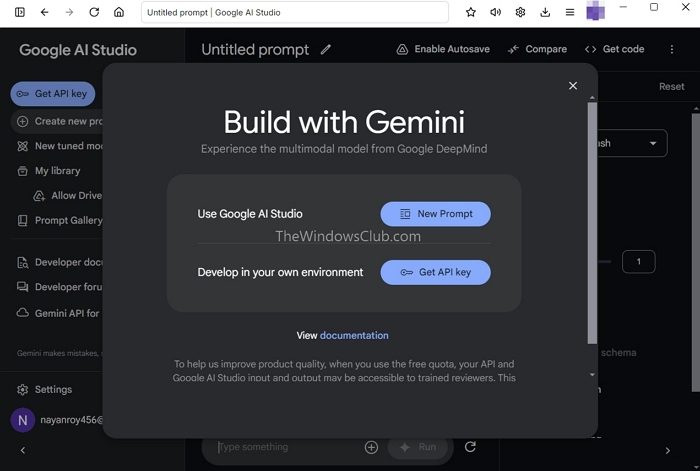
- Seuraavaksi näet näytölläsi joitain nopeita kehotteita, kuten Math Tutor, Docker Script, Sentiment analysis jne. Jos napsautat jotakin näistä kehotteista, se luo välittömästi tekoälytuloksen.
- Vaihtoehtoisesti voit kirjoittaa kehotteen Kirjoita jotain -tekstikenttään ja napsauttaaJuokse-painiketta. Voit myös valita Plus-kuvakkeen tuodaksesi tietosi, kuten kuvat tai äänen, tai sallia Google Driven käytön.
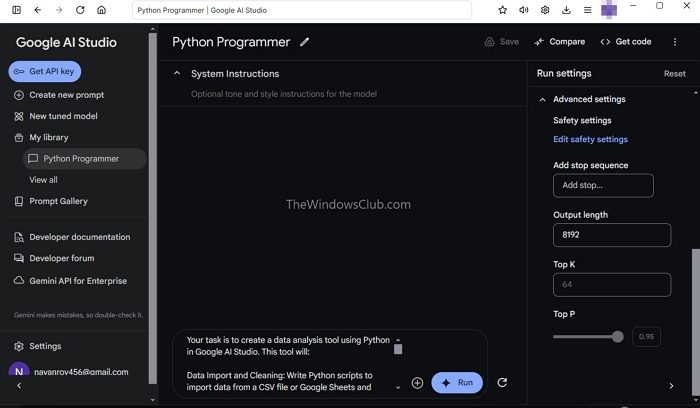
- Sivupalkista löydät myös vaihtoehtoja, kuten AI-malli, JSON-tila, koodin suoritus ja funktiokutsu. Sinun tulisi myös napsauttaa Lisäasetukset muuttaaksesi muita asetuksia, kuten lähtöpituutta, lisätäksesi pysäytyssekvenssin ja paljon muuta.
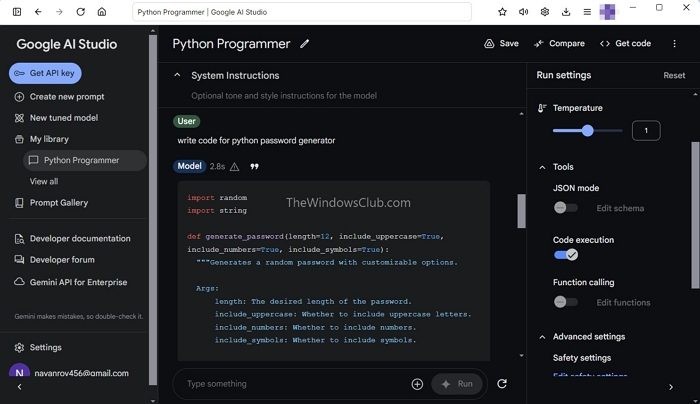
Kun olet tyytyväinen tekoälymalliisi, voit nimetä sen napsauttamalla kehotetta ja Suorita-painikkeita. Sen jälkeenvoitpyydä sitä suorittamaan tietty tehtävä, jota varten ohjelmoit tekoälymallin.Pyysimme esimerkiksi tekoälymalliamme kirjoittamaan salasanageneraattorikoodin Pythonissa.
Aiheeseen liittyvä:
Onko Google AI Studion käyttö ilmaista?
Google AI Studio tarjoaa ilmaisen käytön kaikilla alueilla. Kapasiteetti voi kuitenkin vaihdella, eikä nopeusrajoituksia taata. Gemini API toimii kaksitasoisella hinnoittelumallilla: ilmainen taso ja jakomaksutaso.Hinta- ja hintarajatvaihtelevat näiden tasojen ja mallien välillä.
Kuinka saada Gemini API-avain?
Saadaksesi Gemini API -avaimen luo Google Cloud Platform -tili, ota Gemini API käyttöön ja luo palvelutilin avain. Tämän avaimen avulla voit käyttää Gemini API:ta eri sovelluksissa.